AdFreeApp no es una aplicación para bloquear la apertura de publicidad no deseada, a pesar de que eso asegure en su sitio oficial. ¡Por el contrario! AdFreeApp es un inyector de publicidad que distribuye masivamente anuncios etiquetados como «Ads by AdFreeApp» desde el primer momento en que se encuentre instalado en el ordenador de un usuario.
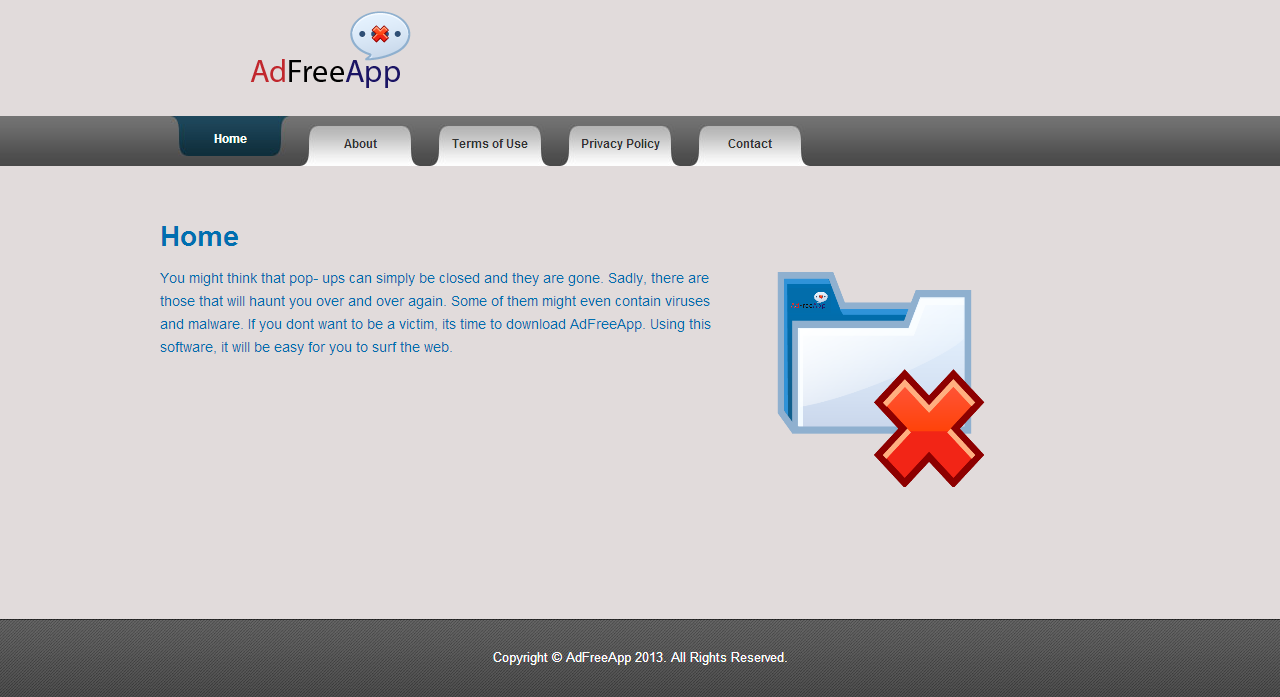
Esta aplicación, puede llegar a ser muy molesta, ya que además de mostrar publicidad en todas las esquinas posibles mientras navegas por internet, también utiliza el tiempo para recolectar información sobre tus hábitos de navegación y sobre tu identidad. Dichos datos podrían ser utilizados simplemente para personalizar la publicidad mostrada, de la misma forma que hacen muchos consorcios publicitarios, sin embargo también podría ser utilizada con el fin de crear tu perfil. Tu perfil podría entonces ser vendido a terceros.
AdFreeApp de la misma forma que muchos otros programas de este tipo, se instala debido a una falta de atención de nuestra parte. La mayor parte de programas gratuitos encontrados en internet, se instala junto con otros programas a menos que personalicemos la instalación. Es de esta forma que los inyectores de publicidad se hacen un camino hasta tu sistema. Nuestra recomendación es siempre la misma, verifica bien lo que te ofrecen al instalar un programa nuevo y nunca utilices las opciones «recomendadas» o por defecto.
Para eliminar efectivamente AdFreeApp, sigue las instrucciones dadas a continuación. Esta guía y las aplicaciones asociadas son gratuitas y 100% confiables, al contrario de muchos sitios que intentarán hacerte comprar una aplicación para eliminar AdFreeApp.
Como información adicional debes saber que AdFreeApp es detectado como malicioso por los 3 antivirus de la lista siguiente:

¿Cómo eliminar AdFreeApp ?
Eliminar AdFreeApp con MalwareBytes Anti-Malware
Malwarebytes AntiMalware es un antivirus especializado en detectar y eliminar todo tipo de malware como AdFreeApp. MalwareBytes Antimalware es totalmente gratuito para su uso ilimitado, no incluye la protección en tiempo real ni la planificación de actualizaciones y los exámenes, dicha protección y planificación están reservadas para la versión Premium de pago.

- Descarga Malwarebytes Anti-Malware dandole clic en el botón de abajo y lo guardas en el escritorio :
Versión Premium Versión gratuita (sin función de protección) - Haga doble clic en el archivo descargado para iniciar la instalación del software.
- Si es la primera vez que instalamos Malwarebytes, pulsamos en Arreglar ahora y depues Actualizar ahora.
- Vamos a la pestaña Analizar su PC.
- Elegimos Análisis completo.
- Pulsamos Analizar Ahora.
- Si nos sale aviso de nuevas actualizaciones, pulsamos en Actualizar Ahora.
- Una vez terminado, pulsamos en Todos a cuerentena.
- El sistema pedirá reiniciar para completar la limpieza.
Eliminar AdFreeApp con el programa Adwcleaner
Adwcleaner es un pequeño software que va eliminar AdFreeApp pero también otros programas potencialmente no deseados.
- Descarga AdwCleaner dandole clic en el boton de abajo :
Descargar AdwCleaner - Ejecuta adwcleaner.exe (Si usas Windows Vista/7 u 8 presiona clic derecho y selecciona Ejecutar como Administrador.)
- Pulsar en el botón Escanear, y espera a que se realice el proceso, inmediatamente pulsa sobre el botón Limpiar.
- Espera a que se complete y sigue las instrucciones, si te pidiera Reiniciar el sistema Aceptas.
Eliminar AdFreeApp with ZHPCleaner
ZHPCleaner es un programa que busca y elimina adware, barras de herramientas, programas potencialmente no deseados (PUP), y secuestradores de navegador de su ordenador. Mediante el uso de ZHPCleaner fácilmente puede eliminar muchos de estos tipos de programas adware para una mejor experiencia de usuario en el equipo y mientras navega por la web.
- Si ustedes tiene Avast antivirus, desactivar temporalmente el escudo en tiempo real de Avast.
- Descarga ZHPCleaner en el escritorio :
Descargar ZHPCleaner - Ejecuta ZHPCleaner.exe (Si usas Windows Vista/7 u 8 presiona clic derecho y selecciona Ejecutar como Administrador.)
- Acepta la Licencia.
- Pulsar en el botón Scanner, y espera a que se realice el proceso, inmediatamente pulsa sobre el botón Reparar.
- Espera a que se complete y sigue las instrucciones, si te pidiera Reiniciar el sistema Aceptas.
Restablecer su navegador (si es necesario)
Si después de seguir todos los pasos anteriores AdFreeApp está todavía presente en su computadora, usted puede reiniciar su navegador siguiendo las instrucciones de abajo.
- Abre Chrome
- Ir a las tres rayas en la esquina superior derecha
 y seleccionar Configuración.
y seleccionar Configuración. - Desplácese hacia abajo hasta el final de la página, y buscar Mostrar configuración avanzada.
- Desplácese hacia abajo una vez más al final de la página y haga clic en Restablecer configuración del explorador.
- Haga clic en Restablecer una vez más.
- Abre Firefox
- En la barra de direcciones de Firefox teclea about:support.
- En la página que se muestra, haz clic en Reiniciar Firefox .
- Abre Internet Explorer (en modo Escritorio si utilizas Internet Explorer 10 u 11)
- Haz clic en el icono Herramientas
 seleccione Opciones de Internet, ve a la pestaña Avanzada.
seleccione Opciones de Internet, ve a la pestaña Avanzada. - Seleccione el botón Reset.
- Habilitar Eliminar configuración personal.
- Haz clic, en el botón Restablecer.
- Reinicie Internet Explorer.




